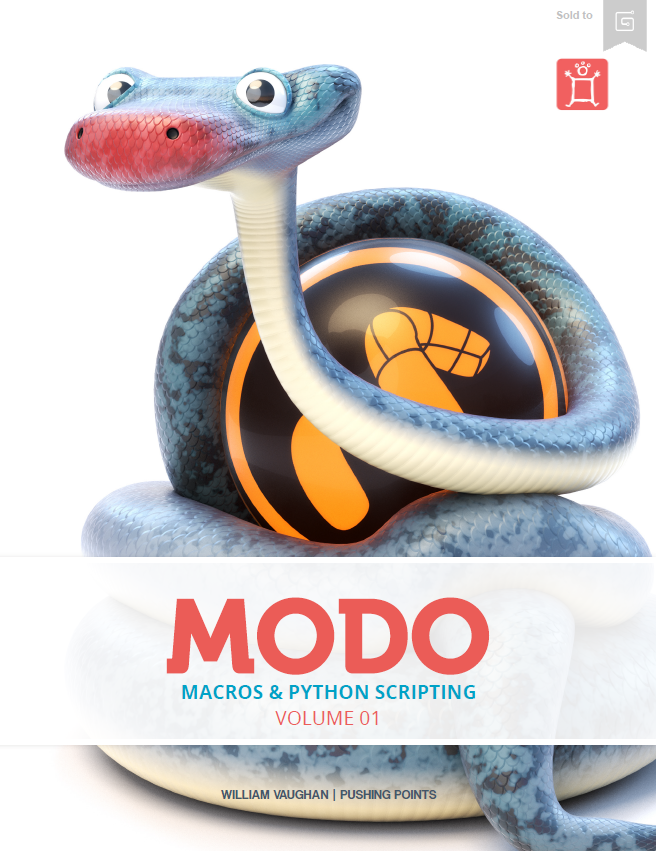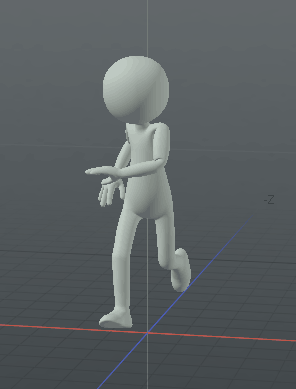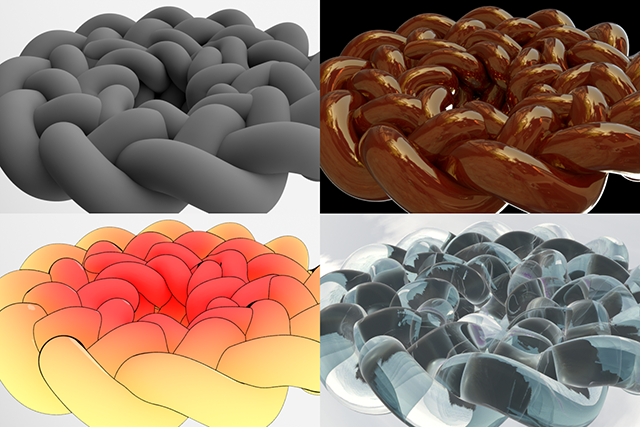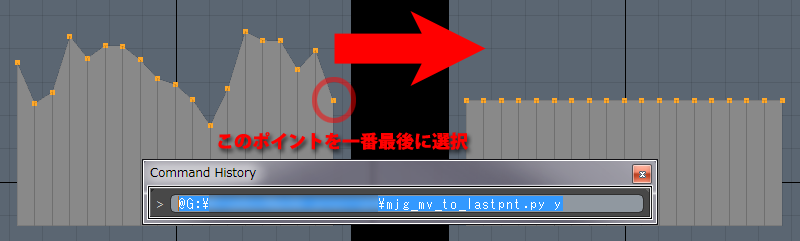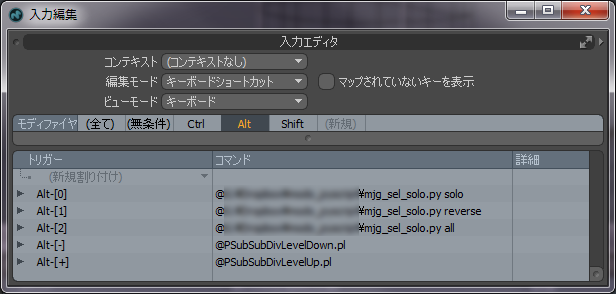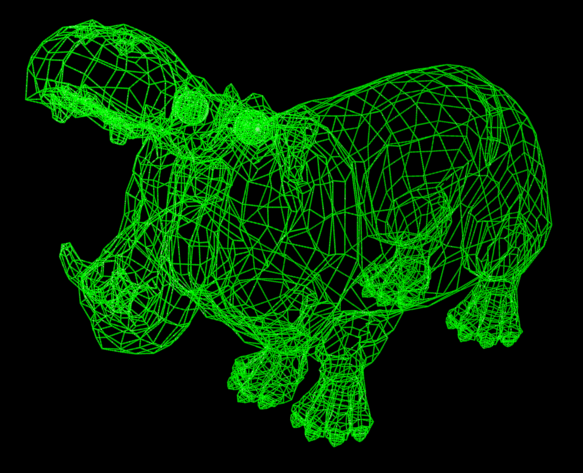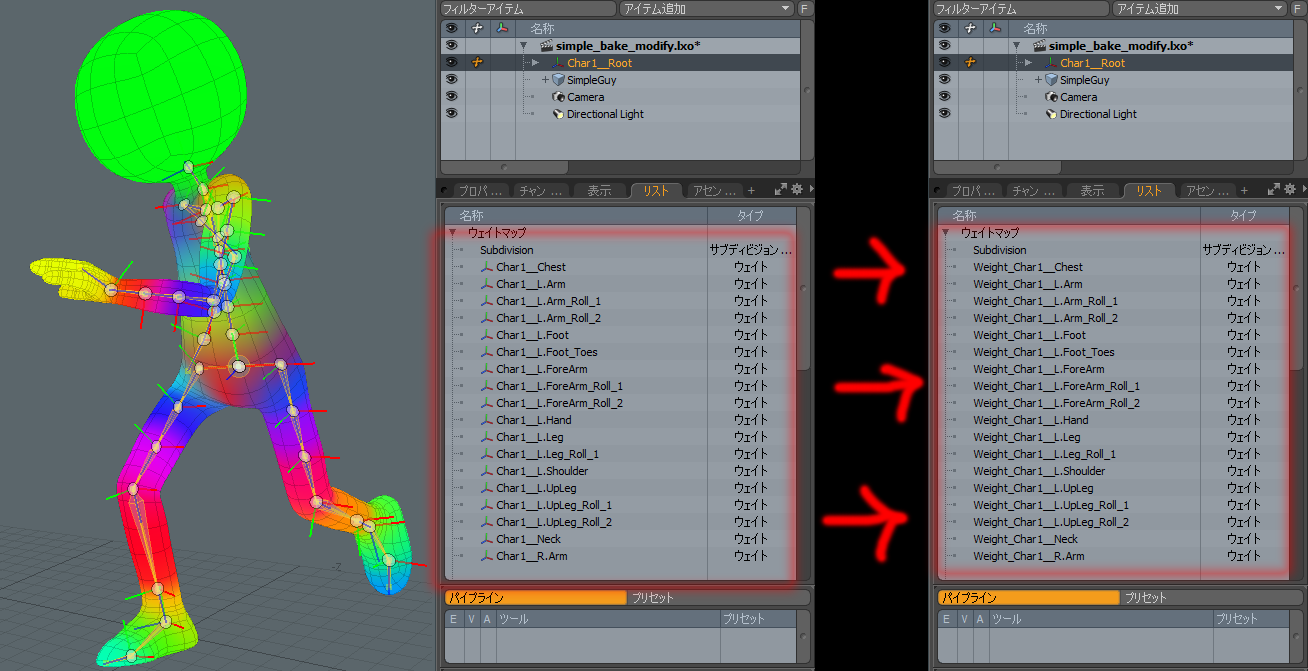「The Pushing Points Hatchet Collection for MODO」「The Pushing Points MOP Booleans Kit」「Zipper Assembly」など、様々なスクリプトやアセンブリ、また膨大な下図のMODOの機能ビデオを公開・販売しているWilliam Vaughan 氏が、今回新たにMODOのマクロやスクリプトを細かく解説するテキストをリリースいたしました。その名も「MODO MACROS & PYTHON SCRIPTING VOLUME 01」
この本をおすすめしたいターゲットとして
・作業の速度向上および現状のワークフロー拡張を目指すプロの 3D アーティスト
・生徒のスキルを広げる新たな方法を探し求める講師
・3D アセットの作成能力以上のスキルをスタジオにアピールしたい学生
・ソフトウェアのツールセットを広げることに興味がある趣味ユーザー
など、アーティストとして、また講師として長年活躍されているWilliam氏ならではのターゲット設定となっています。
ただし、このテキストでは
・コマンドの基本的な動作
・ツールプリセットの作成
・マクロの作成と編集
・Python スクリプトの作成
・プロの実践練習
を丁寧に解説していますので、上記のターゲットにはあてはまらない方であっても、全く問題なくご使用いただけます。また、こういった解説本を読むことで、現在お悩みの問題点を少しでも解消できる手助けとなるかもしれません。新たなスキルアップを目指される方は、こういったテキストもぜひ活用してみてください!